今回はDockerのインストール方法について解説します。
最近ではWebアプリケーションの開発、運用において主流になっているコンテナ型仮想化プラットフォームですので、これからDockerをさわってみようという方の参考になればと思います。
Dockerとは
Dockerは、コンテナ仮想化を用いてアプリケーションを開発・配置・実行するためのオープンプラットフォームです。
環境およびアプリケーションをDockerイメージとしてバンドルし、DockerエンジンによりDockerコンテナとして配備・実行することができます。
Linux・Windows・Macすべてに対応したDockerエンジンは、開発・テスト・本番・デバッグなど様々な状況で使用でき、一度コンテナとして構築しておけば各環境に簡単に展開することができます。
出典:wikipedia
インストールの準備
WindowsでDockerを動作させるためにはWSLでLinux環境を構築する必要があります。
以下の記事でWSLのセットアップについて解説しています。

Dockerをインストールする
以下のページの「Download Docker Desktop for Windows」をクリックしてインストーラをダウンロードします。

ダウンロードが完了したら、インストーラを起動します。
起動すると以下のような利用規約画面が表示されますので、「I accept the terms」にチェックを入れ、「Accept」ボタンをクリックします。
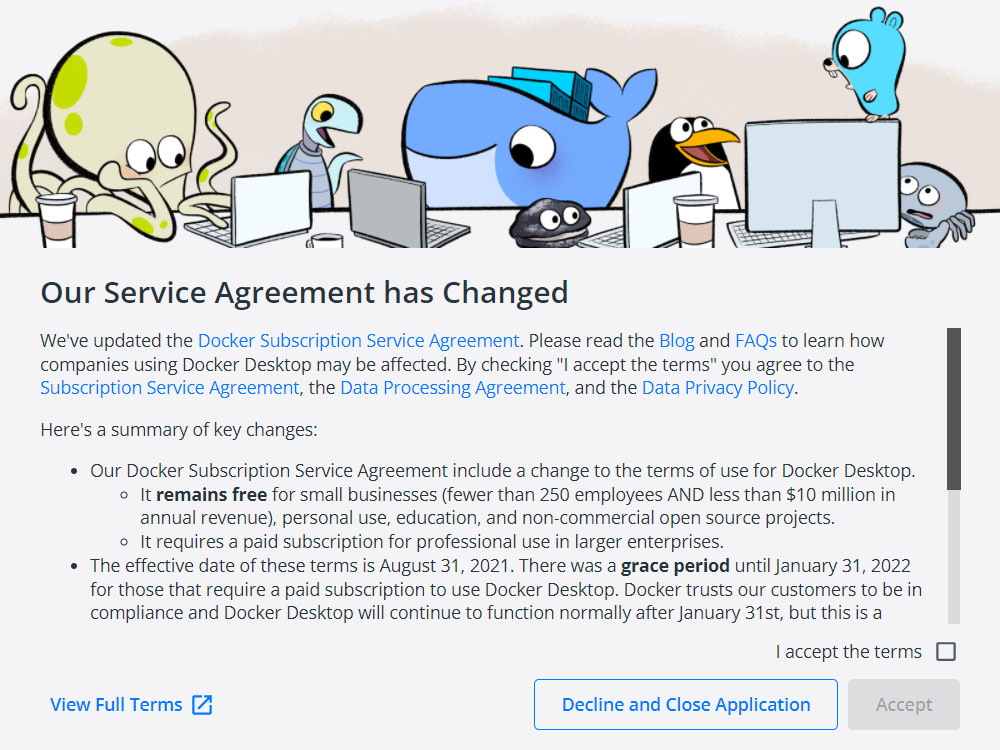
インストールが完了すると、以下のようなチュートリアル画面が表示されますので、そのまま閉じてください。
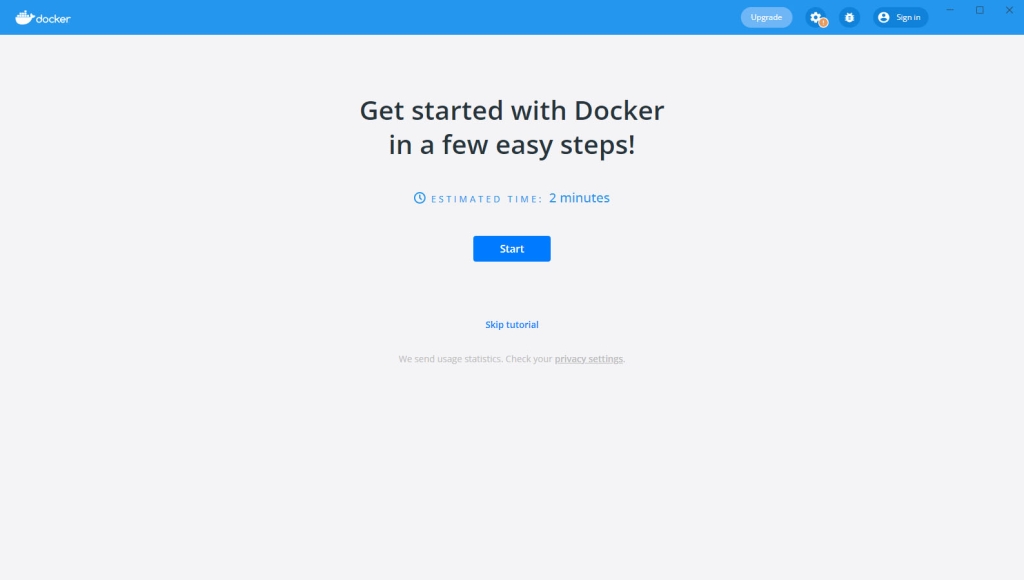
Windowsデスクトップの右下のアプリケーション一覧で「Docker Desktop running」(くじらのアイコン)が表示していれば動作しています。
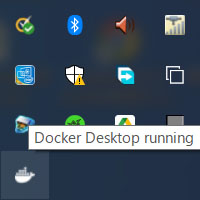
Dockerの起動方法
Windowsのスタートメニューから「Docker Desktop」を選択します。
すると以下のようなデスクトップアプリケーションが表示されます。これで起動は完了です。
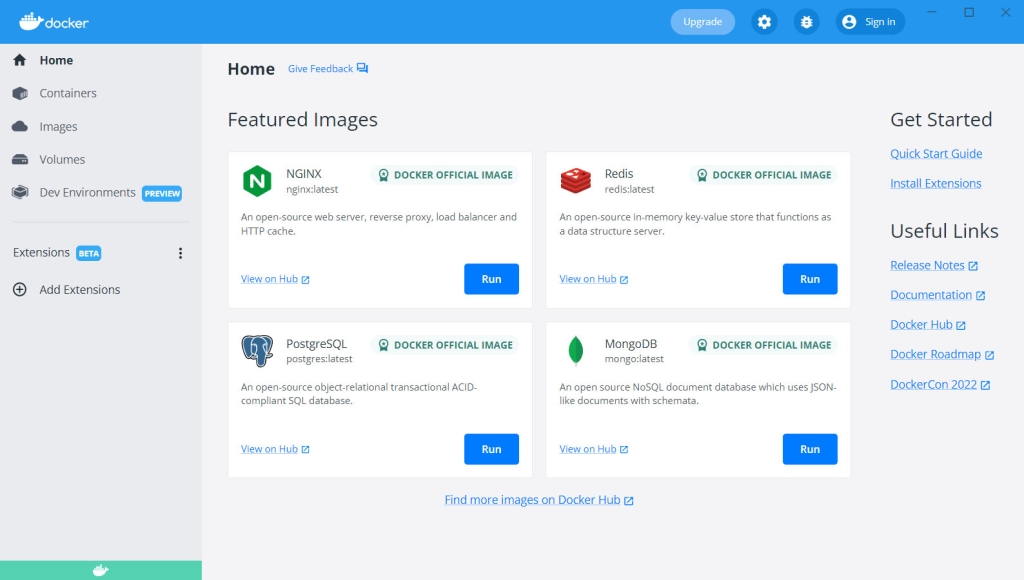
Linuxから動作しているかを確認します。
WSLでUbuntuを起動します。
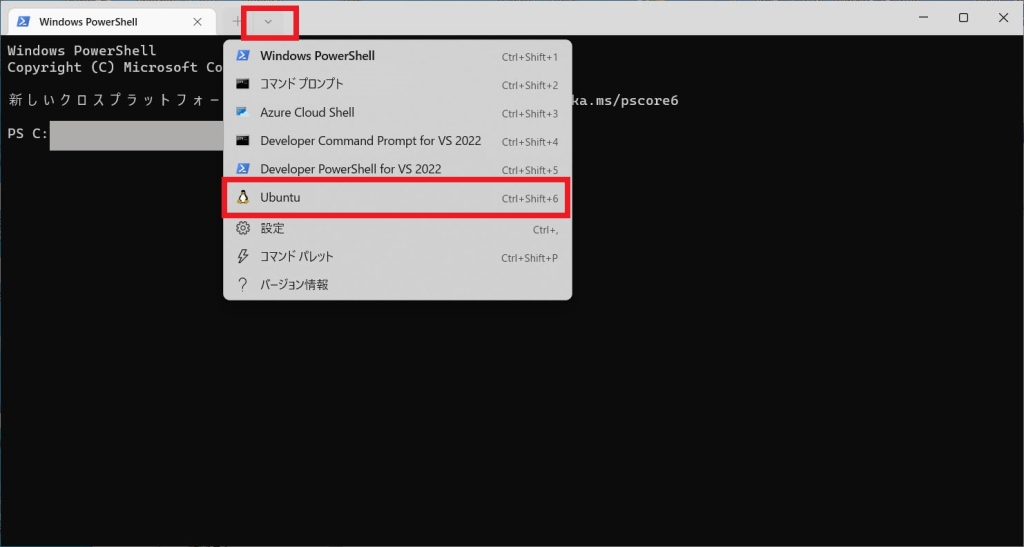
以下のバージョン確認コマンドを入力します。
docker --versionコマンドを入力すると以下のようにDockerのバージョンが表示され、動作していることが確認できました。
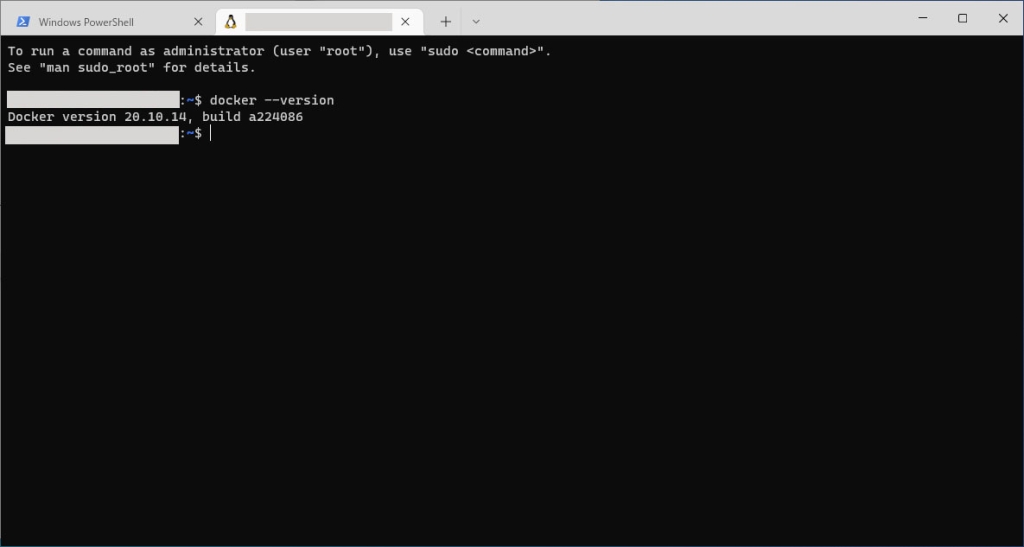
まとめ
今回はDockerのインストール方法について解説してみました。今後はWindowsPCで開発したアプリを、DockerのコンテナとしてRaspberry Piに移植して、Raspberry PiをWebサーバーとして使っていく予定です。
また、以下の記事で効率的にPythonのプログラミングスキルを学べるプログラミングスクールの選び方について解説しています。最近ではほとんどのスクールがオンラインで授業を受けられるようになり、仕事をしながらでも自宅で自分のペースで学習できるようになりました。
スキルアップや副業にぜひ活用してみてください。

スクールではなく、自分でPythonを習得したい方には、いつでもどこでも学べる動画学習プラットフォームのUdemyがおすすめです。
講座単位で購入できるため、スクールに比べ非常に安価(セール時1200円程度~)に学ぶことができます。私も受講しているおすすめの講座を以下の記事でまとめていますので、ぜひ参考にしてみてください。

それでは、また次の記事でお会いしましょう。
おすすめ記事












コメント